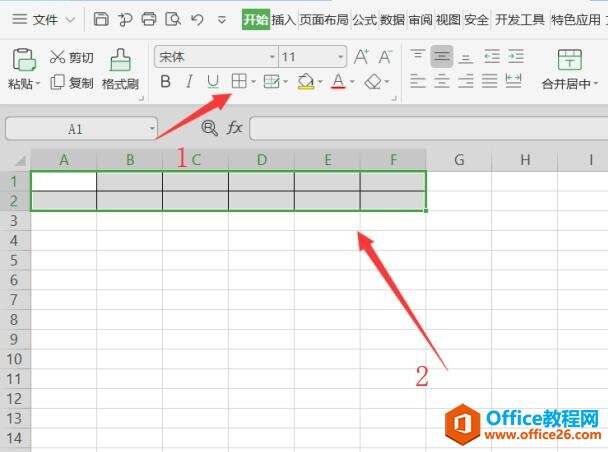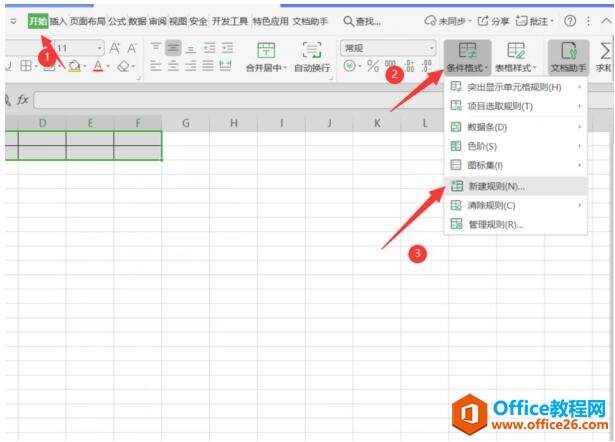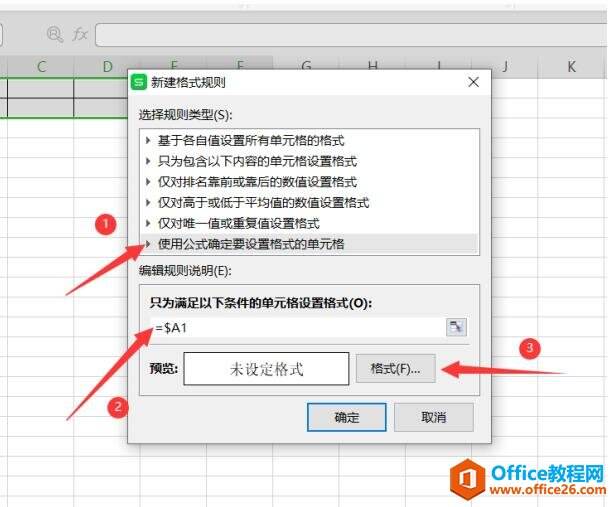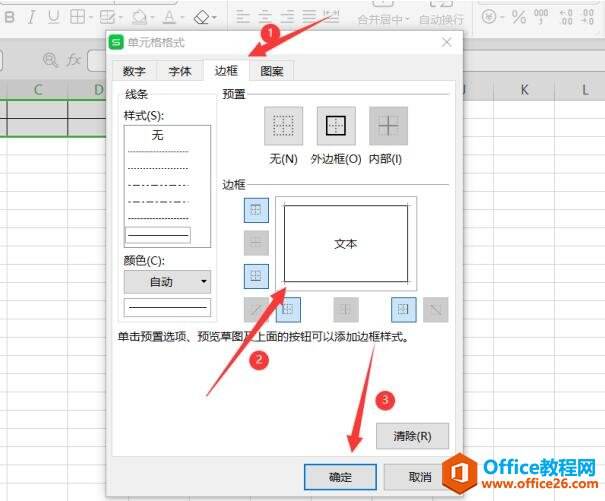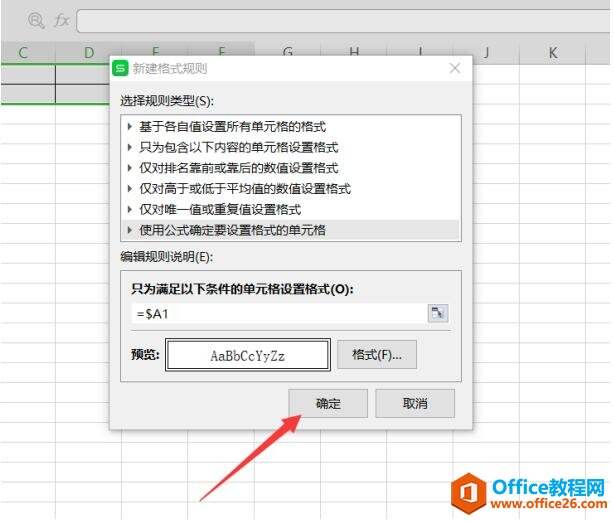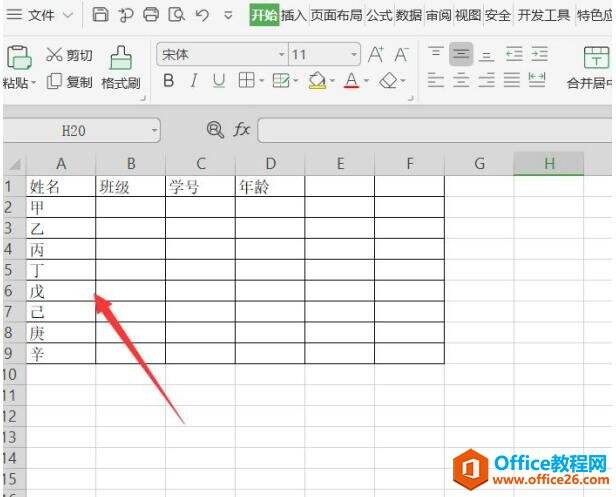WPS Excel如何自动生成表格
办公教程导读
收集整理了【WPS Excel如何自动生成表格】办公软件教程,小编现在分享给大家,供广大互联网技能从业者学习和参考。文章包含215字,纯文字阅读大概需要1分钟。
办公教程内容图文
第二步,在开始中找到条件格式,然后点击新建规则:
在之后再点击公式单元格,输入“=$A1”,再点击格式:
这时候我们接着点击边框,将文本的边框改为实线,再点击确定:
点击确定:
做完以上的工作之后点击确定,然后我们在表格中输入字体,表格就会自动生成了:
办公教程总结
以上是为您收集整理的【WPS Excel如何自动生成表格】办公软件教程的全部内容,希望文章能够帮你了解办公软件教程WPS Excel如何自动生成表格。
如果觉得办公软件教程内容还不错,欢迎将网站推荐给好友。